
Neste manual, varias formas de crear un disco de inicio de Windows 10 desde unha imaxe ISO, incluído o formato de vídeo, así como a información sobre onde e como descargar a imaxe do sistema oficial e cales son os erros ao escribir un disco pode comezar usuarios de principiantes. Ver tamén: Windows 10 Boot Flash.
Descarga a imaxe ISO para escribir no disco
Se xa tes unha imaxe de sistema operativo, podes omitir esta sección. Se precisa descargar ISO con Windows 10, entón pode facelo de xeito absolutamente oficial, recibindo a distribución orixinal de Microsoft.
Todo o que é necesario para isto é ir á páxina oficial https://www.microsoft.com/ru-ru/software-download/windows10 Despois do cal está na parte inferior, faga clic na "ferramenta de descarga agora" botón. A utilidade da ferramenta de creación de medios será cargada, executalo.
Na utilidade de execución terá que especificar que está a planear crear unha unidade para instalar Windows 10 a outra computadora, seleccione a versión desexada do sistema operativo e, a continuación, especifique que desexa descargar o ficheiro ISO para escribir nun disco de DVD , Especifique a localización e agarde as descargas finais.
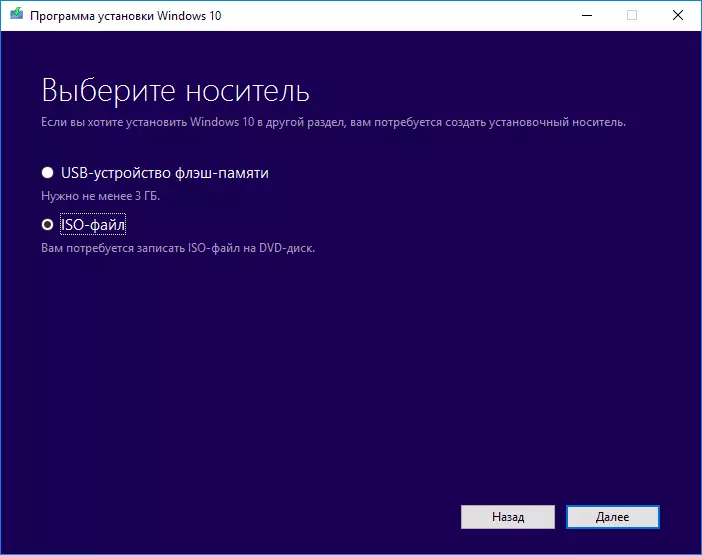
Se por algunha razón este método non aparece, hai opcións adicionais, ver como descargar ISO Windows 10 de Microsoft.
Grava o disco de arranque de Windows 10 de ISO
Comezando con Windows 7, pode queimar unha imaxe ISO a un disco de DVD sen usar programas de terceiros e primeiro mostraralle exactamente este método. Entón, vou dar exemplos de gravación mediante programas especializados para gravar discos.
Nota: Un dos erros frecuentes dos usuarios novatos: escriben a imaxe ISO ao disco como un ficheiro normal, é dicir. O resultado é un CD, que contén algún ficheiro cunha extensión ISO. Entón, faino incorrecto: se necesitas un disco de arranque de Windows 10, debes escribir os contidos da imaxe de disco: "Descomprime" a imaxe ISO nun DVD Dawk.
Para gravar a ISO descargada, en Windows 7, 8.1 e Windows 10, o medio de gravación de imaxes de disco integrado, pode facer clic no ficheiro ISO co botón dereito do rato e seleccionar o elemento "Escribir imaxe de disco".
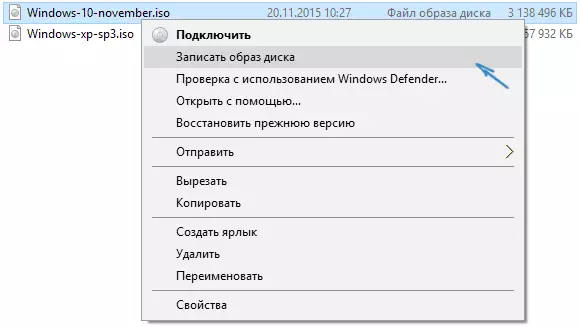
Abrirase unha utilidade sinxela na que pode especificar a unidade (se ten varios deles) e prema en "Escribir".

Despois diso, só se agardará cando se rexistrará a imaxe de disco. Ao final do proceso, recibirá un disco de arranque de Windows 10 listo para usar (un xeito sinxelo de arrincar desde este disco descríbese no artigo Como ir ao menú de inicio nunha computadora ou portátil).
Instrución de vídeo: como facer un disco de arranque de Windows 10
E agora o mesmo é visual. Ademais do método de gravación de ferramentas integradas do sistema, móstrase o uso de programas de terceiros para este propósito, que tamén se describe neste artigo a continuación.Crear un disco de arranque en Ultraiso
Un dos programas máis populares para traballar con imaxes de disco no noso país é Ultraíso e con el tamén pode facer un disco de arranque para instalar Windows 10 a unha computadora.
Faise moi sinxelo:
- No menú principal do programa (na parte superior), seleccione "Ferramentas" - "Gravar a imaxe de CD" (a pesar de que escribimos un DVD).
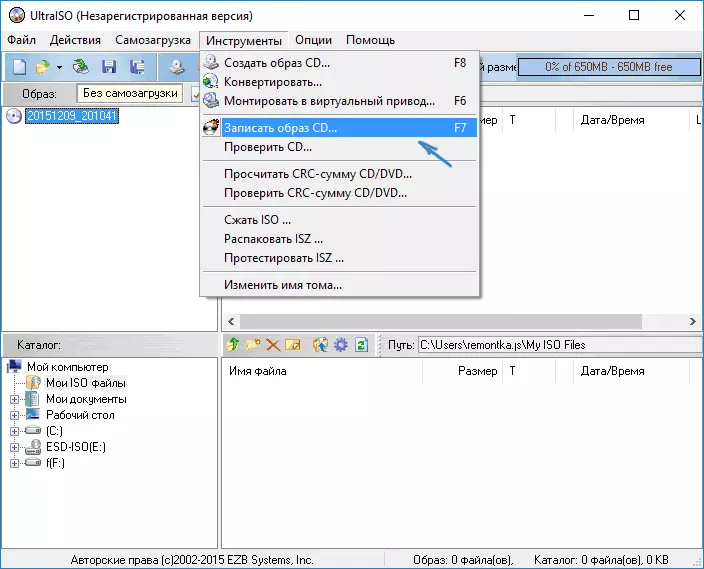
- Na seguinte fiestra, especifique o camiño cara ao ficheiro Windows 10, a unidade, así como a velocidade de gravación: considérase que canto menor sexa a velocidade utilizada, máis probable é a lectura sen problemas do disco gravado en diferentes computadores. Non se deben cambiar os parámetros restantes.
- Fai clic en "Escribir" e agarde o proceso de gravación.
Por certo, a principal razón pola cal utilízanse utilidades de terceiros para gravar discos ópticos: só a capacidade de establecer a velocidade de gravación e os seus outros parámetros (que neste caso non son necesarios).
Coa axuda doutros programas gratuítos
Hai moitos outros programas para gravar discos, case todos eles (e quizais todos) teñen características de gravación de disco da imaxe e son axeitadas para a creación dunha distribución de Windows 10 a DVD.
Por exemplo, Ashampoo Burning Studio Free, unha das mellores (na miña opinión) representantes deste tipo de programas. Tamén é suficiente para escoller "Disk Image" - "Burn unha imaxe", despois de que comezará o asistente de rexistro ISO sinxelo e cómodo. Con outros exemplos, tales servizos públicos pode familiarizarse cos mellores programas gratuítos para gravar discos.
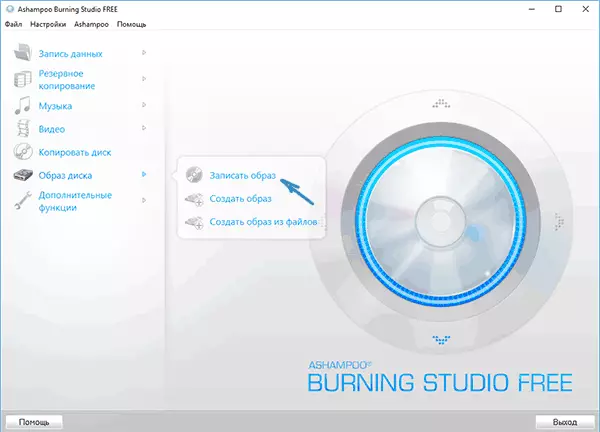
Tente facer que esta instrución sexa o máis claro posible para un usuario novato, con todo, se ten algunha dúbida ou algo que non funciona, escriba comentarios cunha descrición do problema e intentarei axudar.
